Herkese merhaba, bugün başlıktan da gördüğünüz gibi SSD'lerimizin teknik detayları ve sağlık durumunu nasıl öğrenebileceğimize hep birlikte bakacağız. Oldukça detaylı bir yazı olacak, şimdiden hazır olun.
SSD'ler (Solid State Drive), yüksek hızları ve mekanik parça içermeyen yapılarıyla günümüzde depolama birimlerinin yıldızı haline geldi. Ancak her teknoloji gibi SSD'lerin de performansını ve sağlığını takip etmek önemli. Zamanla yazma ömürlerinin tükenmesi (belirli bir TBW yani Türkçe olarak Toplam Yazılan Bayt sınırı) veya yüksek sıcaklık gibi etkenler performansı etkileyebilir. Windows, macOS ve Linux ortamlarında kullanılabilecek ücretsiz araçlara odaklanarak, hangi SSD markasının hangi yazılımı kullandığından, SMART verileriyle sürücü sağlığının nasıl kontrol edileceğine kadar pek çok ince detayı adım adım inceleyeceğiz. Amacım SSD'niz hakkında her ayrıntıyı öğrenebileceğiniz bir kaynak sunmak. Malum ekonomi yüzünden SSD'lere gözümüz gibi bakmamız gerekiyor artık.
Bir SSD'nin kapasitesinin yanı sıra, arayüz (SATA, PCIe/NVMe), form faktörü (2.5", M.2, mSATA vs.), kontrolcü modeli, NAND bellek türü ve önbellek (DRAM) gibi teknik özellikleri vardır. Bu özellikler, sürücünün performansını ve dayanıklılığını belirleyen temel faktörlerdir. Örneğin kullandığım (OEM sürümünü kullanıyorum aslında fakat tek eksiği Magician desteği olmaması, başka fark yok) Samsung 980 Pro modelini ele alalım: Bu SSD, PCIe 4.0 x4 NVMe arayüzünü kullanır ve M.2 2280 form faktöründedir. İçinde Samsung Elpis adlı kontrolcü ve 128 katmanlı TLC (3-bit MLC) V-NAND bellek bulunur. Bu sayede 7.000 MB/s sıralı okuma ve 5.000 MB/s sıralı yazma gibi çok yüksek hızlara ulaşabilir. DRAM önbelleği de mevcuttur (1 TB modelinde 1 GB ve 512GB sürümde 512 MB LPDDR4 DRAM mevcut) ve performansı sürdürebilmesine yardımcı olur. Dayanıklılık açısından bakıldığında, 980 Pro 5 yıl garantiye sahip ve 1 TB modeli için 600 TBW yazma ömrü sunuyor. Yani ömrü boyunca yaklaşık 600 TB veri yazılabileceği öngörülmektedir Samsung tarafında. Siz de bu gibi detayları öğrenmek için TechPowerUp sitesinin detaylı veri tabanını kullanabilirsiniz:
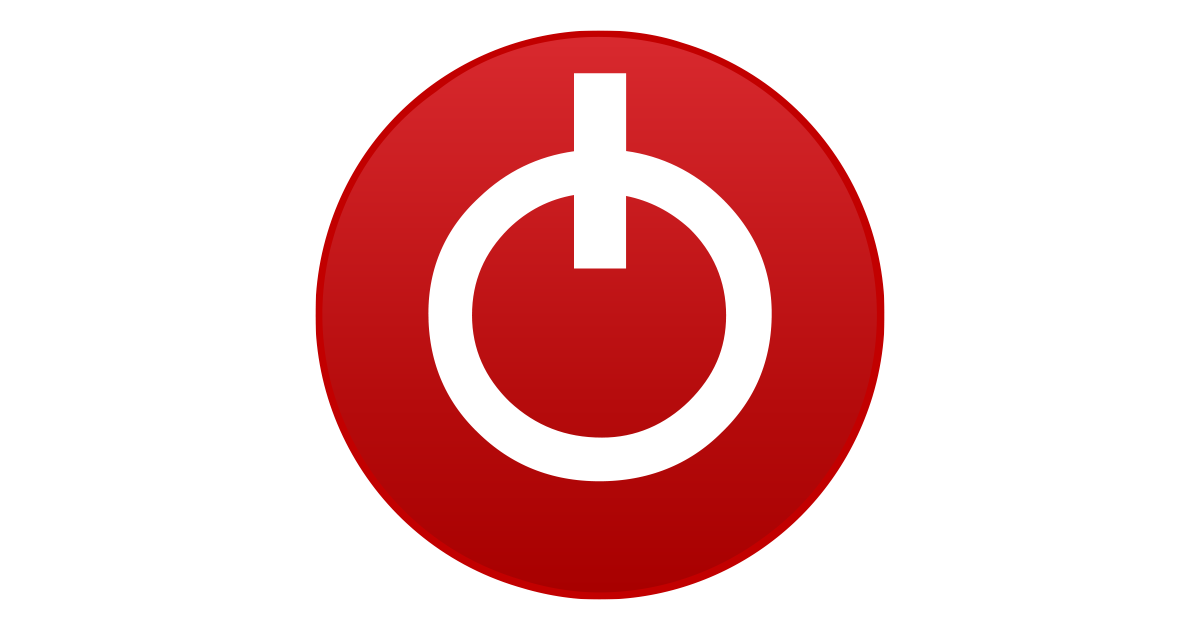
 www.techpowerup.com
www.techpowerup.com
Tek yapmanız gereken modelini ve kapasitesini girmek. Rehberi yazdığım tarihte 2451 adet modelin bilgisi mevcut.
Fiziki fotoğrafları:

Ayrıca teknik detayları bu şekilde görülebilmektedir:

Bu tür teknik ayrıntıları ayrıca öğrenmek için üreticinin resmi ürün sayfaları da kullanışlı bir kaynaktır fakat tek tek siteleri gezmek yerine TechPowerUp oldukça detaylı bir veri tabanı hazırladığı için gerek görmüyorum araştırma yaparken.
Bir SSD'nin sağlık durumu, genellikle SMART (Self-Monitoring, Analysis and Reporting Technology) adı verilen dahili izleme sistemi üzerinden takip edilir. SMART, depolama aygıtlarının kendi durumlarıyla ilgili çeşitli istatistikleri (toplam yazma miktarı, yeniden eşlenen blok sayısı, sıcaklık, güç açma sayısı vb.) kaydetmesini sağlar. SSD'nizin sağlık durumunu öğrenmek ve ömrünü ne kadar kullandığınızı görmek için bu SMART verilerine bakmamız gerekir. Aşağıda, işletim sistemlerine göre kullanılabilecek yöntem ve araçları ele alıyoruz.
Windows 10 ve 11, temel düzeyde SSD sağlık bilgisini kendi içinde gösterebilir (Örneğin Birleştirme ve Optimizasyon aracında veya wmic diskdrive get status komutuyla sürücünüzün "OK" ya da "Pred Fail" durumda olduğunu görebilirsiniz). Ancak çok daha detaylı bilgi almak için genellikle üçüncü parti araçlar kullanılır.
Apple'ın macOS işletim sistemi, SSD sağlığını izleme konusunda Windows kadar esnek olmasa da bazı imkanlar sunar. Disk İzlencesi (Disk Utility) uygulaması ile dahili disklerin SMART durumunu görebilirsiniz. Bunun için Disk İzlencesi'nde soldaki listeden diskin kendisini (birimin altındaki fiziksel diski) seçip Bilgi penceresini açtığınızda "S.M.A.R.T. Durumu: Doğrulandı" gibi bir ibare görürsünüz. "Doğrulandı (Verified)" ifadesi disk sağlığının iyi olduğunu, eğer "Hatalı/Eğerli (Failing)" yazısı görürseniz diskte bir sorun tespit edildiğini belirtir. Ne yazık ki macOS bu bilgiyi çok genel bir şekilde verir ve SMART'ın hangi parametresinin sınırı aştığı gibi detaylara inmez. Yani Disk İzlencesi'nde SSD'niz "Hatalı" olarak işaretlenmişse, aslında sürücü kendisi kritik bir arızaya karşı uyarı veriyor demektir ve acilen verilerinizi yedekleyip diski değiştirmeyi düşünmelisiniz.
Daha detaylı bilgi almak isteyen Mac kullanıcıları, üçüncü parti çözümlere yönelebilir:
Özetle, macOS tarafında dahili olarak sadece "iyi/kötü" şeklinde özet bir SMART durumu öğrenilebilirken, ayrıntılı analiz için özel araçlara ihtiyaç duyulmaktadır. Eğer bir Mac kullanıcısıysanız ve üçüncü parti araçlara erişiminiz yoksa, en azından Disk İzlencesi'ne arada bir bakarak SSD'nizin genel durumunun "Doğrulandı" olarak kaldığından emin olmanız tavsiye edilir. Kritik bir sorun algılandığında macOS bunu "Hatalı" olarak bildirerek kullanıcıyı uyaracaktır. Zaten ARM işlemcili cihazlarda bildiğiniz gibi SSD'ler anakarta lehimli gelmektedir. Harici SSD takmadığınız sürece Apple bunları özel olarak seçip modellerinde kullanmaktadır.
Linux kullanıcıları için SSD sağlık takibi konusunda oldukça esnek ve güçlü araçlar bulunur. Hem komut satırı üzerinden hem de bazı grafiksel arayüzlerle SSD'nizin SMART verilerine erişebilirsiniz.
smartmontools (smartctl): Linux dünyasında disklerin SMART bilgilerine erişmek denince ilk akla gelen araç smartctl komutudur. smartctl ile SSD'lerin hem genel durumunu hızlıca sorgulayabilir hem de tüm detayları listeleyebilirsiniz. Örneğin, NVMe bir diskin genel sağlık durumunu öğrenmek için sudo smartctl -H /dev/nvme0n1 komutunu çalıştırdığınızda "SMART overall-health self-assessment test result: PASSED" gibi bir çıktı alırsınız; bu, diskin genel olarak sağlıklı olduğunu belirtir. Daha ayrıntılı bilgi için sudo smartctl -a /dev/nvme0n1 komutu kullanılır. Bu komutun çıktısı oldukça kapsamlıdır: Critical Warning (kritik uyarı bayrağı), Temperature (sıcaklık), Available Spare (yedek blok yüzdesi), Percentage Used (kullanılmış ömür yüzdesi), Toplam Okuma/Yazma Birimleri, Güç döngüleri, Açık kalma saatleri gibi pek çok veriyi listeler. Örneğin burada Percentage Used: 35% gibi bir değer görürseniz, SSD'nin tahmini ömrünün %35'inin kullanıldığı (yani %65 ömrü kaldığı) anlamına gelir. Yine Data Units Written satırında sürücüye kaç TB veri yazıldığı görülebilir (örneğimizde ~26,3 TB). Bu bilgiler sayesinde Linux altında SSD'nizin ne kadar yıprandığını, aşırı ısınma veya beklenmedik güç kesintisi gibi sorunlar yaşayıp yaşamadığını anlayabilirsiniz. Smartctl ayrıca SATA SSD'lerde benzer şekilde çalışır (/dev/sda gibi cihaz dosyalarıyla). Bu aracı kullanarak belirli aralıklarla SMART verilerini kontrol etmek, sunucu gibi kritik sistemlerde SSD arızalarını önceden tespit etmede çok faydalıdır.
GNOME Disks (Diskler Uygulaması): Bir grafik arayüz tercih ediyorsanız, birçok Linux dağıtımında bulunan GNOME Disks (Türkçede "Diskler" uygulaması) basit ama etkili bir çözümdür. GNOME Disks ile diskinizin sağlığına hızlıca göz atabilir, SMART kısa/uzun testlerini çalıştırabilir ve hatta disk benchmark (performans testi) yapabilirsiniz. Örneğin Ubuntu veya diğer GNOME tabanlı bir dağıtım kullanıyorsanız Diskler uygulamasını açıp SSD'nizi seçerek sağ üst köşedeki menüden "SMART Verileri & Öz İzlemeyi" tıklayabilirsiniz. Uygulama, sürücünün özet sağlığını (ör. Disk sağlığı: %100 iyi veya Disk arızalanmak üzere! gibi bir ibareyle), sıcaklığını ve destekliyorsa kalan ömür yüzdesini gösterir. Ayrıca "Kendini test et" (Self-test) özelliği ile SSD'nin kendi kendine kısa veya uzun tanılama testlerini başlatabilirsiniz. GNOME Disks, üreticilerin sadece Windows'ta çalışan yazılımlarına alternatif olarak Linux kullanıcılarının benzer işlevleri yapabilmesini sağlar. Yani "Windows dışı sistemlerde SSD sağlığı takip edilemez mi?" sorusunun cevabı: Elbette takip edilebilir! GNOME Disks gibi araçlar sayesinde Linux kullanıcıları da kullanıcı dostu bir arayüzden SSD durumunu izleyebilir.

Diğer Araçlar: KDE Plasma gibi masaüstlerinde KDE Partition Manager veya Disks benzeri araçlar da SMART bilgisini gösterebilir. Ayrıca nvme-cli paketi ile NVMe SSD'lerin özel bilgilerine erişmek (örneğin yürütülen toplam NVMe komut sayıları gibi) mümkündür, ancak bunlar daha derin teknik detaylardır. Genel kullanıcılar için smartctl ve GNOME Disks çoğu ihtiyacı karşılayacaktır. İleri düzeyde, fio gibi benchmark araçlarıyla IOPS ve gecikme testleri yapılabilir veya smartd servisi ile SMART izlemesi otomatikleştirilebilir, fakat bunlar rehberimizin kapsamı dışında kalan profesyonel uygulamalardır.
Son olarak, ister Windows, ister Mac, ister Linux kullanın: SSD sağlığını takip etmek, önemli verilerinizi korumak adına kritiktir. Herhangi bir araç size SSD'nizin ömrünün sonuna yaklaştığını veya anormal hatalar olduğunu işaret ederse, bunu ciddiye alın fakat bilindik yöntemler olması hassan nokta. Atıyorum 1.000 indirilmiş X yazılıma güvenmek doğru olmayabilir. Düzenli yedek alma, olası bir SSD arızasında veri kaybını önlemenin tek garantisidir. Şimdi de SSD'nizin performansını nasıl ölçeceğimize bakalım.
SSD'nizin kağıt üzerindeki teknik hızları kadar, gerçek dünyadaki performansı da önemlidir. Sıralı okuma/yazma hızları büyük dosyaları kopyalarken fark yaratırken, rastgele okuma/yazma (4K IOPS) değerleri de işletim sistemi ve programların hızını belirler. Dolayısıyla, bir SSD aldıktan sonra üreticinin iddia ettiği hızlara yakın performans alıp almadığınızı test etmek isteyebilirsiniz. Ayrıca zamanla veya farklı ayarlara (örneğin sürücünün doluluk oranına) bağlı performans değişimlerini gözlemlemek için de hız testleri yapıyoruz. İşte bunu yapmanın yolları:
Bu araç farklı senaryoları simüle etmek için birden fazla test tipi gerçekleştirir:
CrystalDiskMark sonuç ekranında genellikle 8 adet değer görürsünüz (QD ve iş parçacığı kombinasyonlarına göre farklı sıralı ve rastgele testler). Bu sonuçları nasıl yorumlamalı? Sıralı hızlar, büyük dosya transferleri (örneğin film kopyalama) için bir göstergedir. 4K rastgele hızlar ve IOPS değerleri ise uygulama açılış hızları, sistem önyükleme süresi gibi konularda fark yaratır. Yüksek performanslı NVMe SSD'ler genelde hem sıralı hem rastgele testlerde SATA SSD'lere kıyasla katbekat üstün sonuçlar verir. Örneğin SATA sınırında 550 MB/s okuma yapan bir SSD'ye karşılık, PCIe 4.0 NVMe bir SSD 7000 MB/s değerini aşabilir. Rastgele 4K okuma/yazmada ise SATA SSD'ler ~100.000 IOPS civarındayken, iyi bir NVMe SSD 600.000 - 1.000.000 IOPS seviyelerine ulaşabilir.
CrystalDiskMark tamamen ücretsizdir ve kullanımı kolaydır. Programın kendisi herhangi bir kurulumu takiben tek tıkla çalışır ve birkaç dakika içinde sonuçları verir. Ancak şunu da vurgulayalım: Benchmark yaparken SSD'niz üzerinde yoğun bir işlem yapılır, bu sebeple sık aralıklarla veya gereksiz yere test yapmak ömür tüketimine küçük de olsa bir etki edebilir (çünkü her test belirli miktarda yazma yapar). Özellikle çok büyük test dosyaları seçerek defalarca test etmek, TBW ömrünü tüketmeye ufak da olsa katkı sağlar. Normal kullanım için arada bir kısa testler yapmak sorun olmayacaktır.
CrystalDiskMark, yalnızca Windows platformunda çalışan bir araçtır. Mac veya Linux üzerinde doğrudan kullanımı yoktur (kaynak kodundan derleme olsa da pratik değildir). Bu platformlar için diğer alternatiflere bakmak gerekir. Son olarak, CrystalDiskMark ile CrystalDiskInfo'nun farkına değinelim: Biri performans ölçümü yaparken, diğeri sürücü sağlığını izler. Yani CrystalDiskMark disk hızlarını ölçmeye yarar, CrystalDiskInfo ise disk sağlığı ve durum bilgisini verir. Bu iki araç isim benzerliği nedeniyle karıştırılmamalıdır; işlevleri farklıdır ve birbirini tamamlayıcı niteliktedir.

macOS tarafında, Apple kullanıcılarının sıkça başvurduğu bir araç Blackmagic Disk Speed Test uygulamasıdır. Bu yazılım, Mac App Store üzerinden ücretsiz indirilebilir ve özellikle içerik üreticilerinin (video düzenleme gibi) disk hızlarını ölçmek için geliştirilmiştir. Blackmagic Disk Speed Test, seçtiğiniz sürücüye belirli boyutta (5 GB gibi) bir dosya yazıp okuyarak sıralı okuma ve yazma hızlarını MB/s cinsinden raporlar. Arayüzü oldukça basittir ve sürekli döngü halinde testi tekrarlayıp sonuçları günceller, ayrıca belirli video formatlarını o hızla kaydedip kaydedemeyeceğinize dair pratik bir gösterge sunar.
Blackmagic aracı, temel olarak ardışık transfer hızlarını ortaya koyduğundan, CrystalDiskMark'taki 4K rastgele testlerin muadili değildir. Ancak Mac'te genel kullanımda bu araç fazlasıyla yeterli kabul edilir çünkü NVMe SSD'ler genelde çok yüksek sıralı hızlara sahiptir ve Blackmagic ile bu değerleri kolayca görebilirsiniz. Örneğin dahili bir Apple SSD veya kaliteli bir NVMe SSD, Blackmagic testinde 2000-3000 MB/s gibi değerler gösterebilir (tabii ki modele ve bağlantı arayüzüne göre değişir).
CrystalDiskMark'ın birebir macOS alternatifi olarak, açık kaynak topluluğu tarafından geliştirilen AmorphousDiskMark adlı bir uygulama da bulunuyor. Arayüz ve işlevsellik olarak CrystalDiskMark'a çok benzeyen bu araç, Mac üzerinde 4K rastgele testler de dahil olmak üzere çeşitli testler yapabiliyor. AmorphousDiskMark, Homebrew veya doğrudan geliştiricinin sitesinden temin edilebilir. Teknik meraklı Mac kullanıcıları için iyi bir seçenek olabilir.
Özetle, Mac kullanıcıları için ücretsiz hız testi çözümleri mevcuttur ve özellikle Blackmagic Disk Speed Test oldukça popülerdir. Bu testleri kullanarak harici bir Thunderbolt SSD'nin hızını veya dahili depolamanızın performansını kolayca ölçebilirsiniz. Unutmamanız gereken, test sonuçlarını yorumlarken Mac'lerde Apple'ın kendi APFS dosya sisteminin ve sistem önbelleğinin etkileri olabileceğidir; çok teknik detaylara girmeden, testleri birkaç kez tekrarlayıp tutarlı bir ortalama almak en iyisidir.
Kullandığım M1 Air modele ait test sonuçları:

Linux ortamında disk performansını test etmek için çeşitli araçlar mevcut:
GNOME Disks Benchmark: Bir önceki bölümde bahsettiğimiz GNOME Diskler uygulaması, sadece SMART verisi göstermekle kalmaz, aynı zamanda "Benchmark" (Kıyasla) özelliği ile seçtiğiniz sürücünün okuma/yazma performansını da ölçebilir. Diskler uygulamasında bir sürücüyü seçip menüden "Disk Karşılaştırmasını" çalıştırdığınızda, belirlediğiniz boyutta veriyle sıralı okuma/yazma testi yapar ve grafikli bir şekilde sonuçları gösterir. Ayrıca erişim sürelerini de ölçebilir. Bu yöntem, hızlı bir fikir edinmek için kullanışlıdır ancak CrystalDiskMark kadar ayrıntılı senaryolar sunmaz.

hdparm veya dd Komutları: Terminal üzerinden, çok basit bir hız testi için hdparm -t /dev/sdX komutunu kullanabilirsiniz. Bu, hedef diskin sıralı okuma hızını kaba taslak ölçer. Benzer şekilde dd komutuyla diske belli boyutta bir dosya yazıp zamanlayarak yazma hızını hesaplamak mümkündür. Örneğin: dd if=/dev/zero of=test.bin bs=1G count=1 oflag=direct komutu, 1 GB sıfırdan oluşan bir dosyayı diske yazar ve süreyi bildirir; buradan yaklaşık yazma hızını hesaplayabilirsiniz. Ancak bu yöntemler çok hassas olmayabilir ve Linux'un disk önbellekleri vs. devre dışı bırakılmazsa yanıltıcı yüksek sonuçlar verebilir.

Fio (Flexible I/O Tester): İleri düzey kullanıcılar için fio aracı, depolama performans testlerinde altın standartlardan biridir. Fio ile çok çeşitli senaryoları (sıralı, rastgele; farklı blok boyutu, kuyruk derinliği, iş parçacığı sayısı vb.) senaryolar yazarak test etmek mümkün. Örneğin, CrystalDiskMark'taki 4K QD32 testinin benzerini fio ile yapmak isterseniz uygun parametrelerle bir job dosyası oluşturabilirsiniz. Ancak fio kullanımı biraz karmaşıktır ve genelde sistem yöneticileri veya profesyoneller tarafından tercih edilir.
Genel Linux kullanıcıları için GNOME Disks'in basit benchmark özelliği veya hdparm, merakları gidermeye yeterli olacaktır. Eğer bir sunucu yöneticisi iseniz veya derinlemesine performans analizi yapmak istiyorsanız fio gibi araçlarla ayrıntılı testler yapabilirsiniz.
Performans testleri yaparken Linux'ta da dikkat edilmesi gereken nokta, dosya sistemi önbelleğini temizlemek gerekebileceğidir. Aksi halde okuma testlerinde dosya sisteminin RAM önbelleğinden okuma yaparak gerçekte diskten çok daha hızlı sonuçlar vermesi söz konusu olabilir. Bu gibi ileri detaylara burada girmeyeceğiz, ancak kesin ölçümler için bunu araştırabilirsiniz.
Sonuç olarak, ister Windows ister Mac veya Linux olsun, SSD'nizin hızını ölçmek için uygun bir araç mutlaka vardır. Bu testleri yaptığınızda elde ettiğiniz değerleri, üreticinin iddia ettiği değerlerle karşılaştırabilirsiniz. Küçük sapmalar normaldir; örneğin üretici 3500 MB/s demiş, siz 3200 MB/s gördüyseniz bu muhtemelen test ortamı ve kullanılan verilere bağlıdır. Ancak çok büyük farklar varsa (örn. beklenenin yarısı kadar hız çıkması gibi), bunun sebebini araştırmak gerekir (yanlış sürücü kullanımı, termal kısıtlama, sürücünün dolu olması, kablo/port hızı sınırlaması vs. olabilir).
Farklı üreticiler, kendi SSD'leri için özelleştirilmiş yazılım araçları sunarlar. Bu programlar genellikle ücretsiz olarak üreticinin web sitesinden indirilebilir ve ilgili marka SSD'nin takılı olduğu sistemlerde tam fonksiyonelliğe sahip olurlar. Aşağıda hangi SSD markasının hangi yazılımı kullandığı ve bu yazılımların temel yeteneklerini özetledik:
Yukarıda saydığımız yazılımların tümü ücretsiz olarak sunulmaktadır. Genel bir kural olarak, kullandığınız SSD hangi marka ise onun yazılımını edinip kurmanız önerilir, çünkü bu yazılımlar üreticinin belirlediği en doğru sağlık ölçütlerini kullanır ve firmware güncellemelerini güvenli şekilde yapmanıza imkan tanır. Örneğin Samsung SSD kullanan biri için Magician, sağlıklı bir SSD'nin % kaç ömrü kaldığını en doğru hesaplayan araç olacaktır. Benzer şekilde, Crucial SSD'nizin kalan ömrünü en doğru Crucial Storage Executive yorumlayabilir, zira her üretici SMART parametrelerini biraz farklı tanımlayabilir.
Tabii ki, eğer birden fazla farklı marka SSD'niz varsa her birinin ayrı yazılımını kurmak pratik olmayabilir. Bu durumda CrystalDiskInfo gibi marka bağımsız çözümler yine devreye giriyor. Ancak örneğin firmware güncellemesi yapmak gerektiğinde, mutlaka ilgili markanın resmi aracını kullanmak gerekir (üretici yazılımları genellikle internetten otomatik olarak en yeni firmware dosyasını indirip kurulumu yapar). Firmware güncellemeleri, SSD'lerin performans ve kararlılığında önemli iyileştirmeler yapabileceğinden, ara sıra üreticinin yayınladığı notlara göz atmakta fayda var.
SSD’lerin sadece donanımı değil, içinde çalışan gömülü yazılımı (firmware) da performans ve güvenilirlik açısından kritik öneme sahiptir. Firmware, SSD’nin nasıl veri yöneteceğini, hata düzeltme algoritmalarını, TRIM ve önbellek kullanımını, hatta güç yönetimini belirleyen küçük ama hayati bir yazılımdır. Zamanla üreticiler bu yazılımları güncelleyerek hataları düzeltir, performansı iyileştirir veya uyumluluk sorunlarını giderebilir.
Bu rehberde SSD'nin her ayrıntısını ve durumunu öğrenmek için başvurabileceğiniz yöntemleri kapsamlı biçimde ele aldım. Özetleyecek olursak:
Son olarak, SSD’nizin durumu ne olursa olsun, önemli verilerinizin her zaman en az bir yedeği olsun. SSD’ler mekanik diskler gibi aniden çarpma sonucu bozulmasalar da, elektronik donanımda sorunlar anlık gelişebilir. Sağlık takibi ve firmware güncellemeleri size bir arıza gelmeden ipuçları verecektir, ancak beklenmedik bir anda da arıza ihtimali sıfır değildir. Bu nedenle yedekleme ve bulut depolama alışkanlıklarınızı ihmal etmeyin.
Bu rehberi kullanarak artık SSD’nizin hem donanımsal kapasitesi hem de güncel durumu hakkında derinlemesine bilgi sahibi olabilirsiniz. İnce detaylar bazen karmaşık görünse de, uygun araçlarla hepsi anlaşılır hale geliyor. Ayrıca elinizdeki diskin bilmediğiniz durumlarını ortaya çıkarabilir, gerektiğinde önlem alabilir ve SSD’nizden en iyi performansı almaya devam edebilirsiniz. Artık hem içiniz rahat bir şekilde kullanabilir hem de teknoloji merakınızı giderecek verileri parmaklarınızın ucunda tutabilirsiniz.
Okuduğunuz için teşekkürler, umarım soru işareti bırakmamışımdır. Uzun ve detaylı fakat karışık olmayan rehber ve incelemeler yazmayı seviyorum. Bir yenisini daha eklemiş oldum.
@Astiva tarafından hazırlanmıştır.
SSD'ler (Solid State Drive), yüksek hızları ve mekanik parça içermeyen yapılarıyla günümüzde depolama birimlerinin yıldızı haline geldi. Ancak her teknoloji gibi SSD'lerin de performansını ve sağlığını takip etmek önemli. Zamanla yazma ömürlerinin tükenmesi (belirli bir TBW yani Türkçe olarak Toplam Yazılan Bayt sınırı) veya yüksek sıcaklık gibi etkenler performansı etkileyebilir. Windows, macOS ve Linux ortamlarında kullanılabilecek ücretsiz araçlara odaklanarak, hangi SSD markasının hangi yazılımı kullandığından, SMART verileriyle sürücü sağlığının nasıl kontrol edileceğine kadar pek çok ince detayı adım adım inceleyeceğiz. Amacım SSD'niz hakkında her ayrıntıyı öğrenebileceğiniz bir kaynak sunmak. Malum ekonomi yüzünden SSD'lere gözümüz gibi bakmamız gerekiyor artık.
SSD Teknik Özelliklerini Anlama
Bir SSD'nin kapasitesinin yanı sıra, arayüz (SATA, PCIe/NVMe), form faktörü (2.5", M.2, mSATA vs.), kontrolcü modeli, NAND bellek türü ve önbellek (DRAM) gibi teknik özellikleri vardır. Bu özellikler, sürücünün performansını ve dayanıklılığını belirleyen temel faktörlerdir. Örneğin kullandığım (OEM sürümünü kullanıyorum aslında fakat tek eksiği Magician desteği olmaması, başka fark yok) Samsung 980 Pro modelini ele alalım: Bu SSD, PCIe 4.0 x4 NVMe arayüzünü kullanır ve M.2 2280 form faktöründedir. İçinde Samsung Elpis adlı kontrolcü ve 128 katmanlı TLC (3-bit MLC) V-NAND bellek bulunur. Bu sayede 7.000 MB/s sıralı okuma ve 5.000 MB/s sıralı yazma gibi çok yüksek hızlara ulaşabilir. DRAM önbelleği de mevcuttur (1 TB modelinde 1 GB ve 512GB sürümde 512 MB LPDDR4 DRAM mevcut) ve performansı sürdürebilmesine yardımcı olur. Dayanıklılık açısından bakıldığında, 980 Pro 5 yıl garantiye sahip ve 1 TB modeli için 600 TBW yazma ömrü sunuyor. Yani ömrü boyunca yaklaşık 600 TB veri yazılabileceği öngörülmektedir Samsung tarafında. Siz de bu gibi detayları öğrenmek için TechPowerUp sitesinin detaylı veri tabanını kullanabilirsiniz:
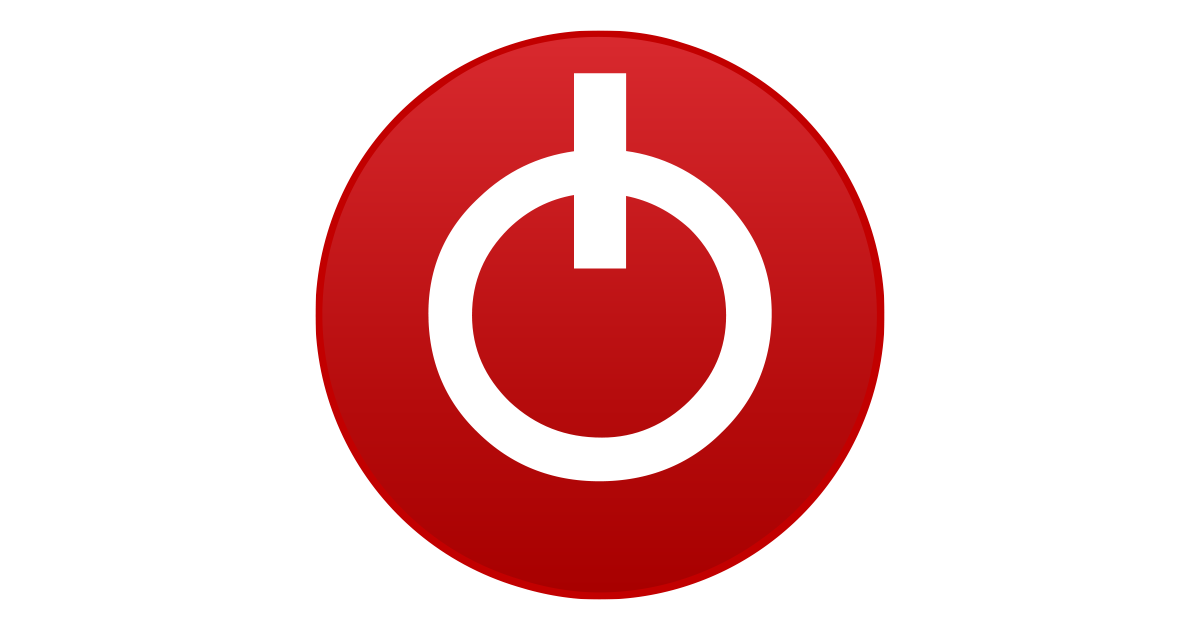
TechPowerUp
Solid-state-drive database with specifications for products launched in recent years. Includes specs, photos, and technical details.
Tek yapmanız gereken modelini ve kapasitesini girmek. Rehberi yazdığım tarihte 2451 adet modelin bilgisi mevcut.
Fiziki fotoğrafları:
Ayrıca teknik detayları bu şekilde görülebilmektedir:
Bu tür teknik ayrıntıları ayrıca öğrenmek için üreticinin resmi ürün sayfaları da kullanışlı bir kaynaktır fakat tek tek siteleri gezmek yerine TechPowerUp oldukça detaylı bir veri tabanı hazırladığı için gerek görmüyorum araştırma yaparken.
SSD Sağlık Durumunu İzleme (SMART Değerleri)
Bir SSD'nin sağlık durumu, genellikle SMART (Self-Monitoring, Analysis and Reporting Technology) adı verilen dahili izleme sistemi üzerinden takip edilir. SMART, depolama aygıtlarının kendi durumlarıyla ilgili çeşitli istatistikleri (toplam yazma miktarı, yeniden eşlenen blok sayısı, sıcaklık, güç açma sayısı vb.) kaydetmesini sağlar. SSD'nizin sağlık durumunu öğrenmek ve ömrünü ne kadar kullandığınızı görmek için bu SMART verilerine bakmamız gerekir. Aşağıda, işletim sistemlerine göre kullanılabilecek yöntem ve araçları ele alıyoruz.
Windows'ta SSD Sağlığını Kontrol Etme
Windows 10 ve 11, temel düzeyde SSD sağlık bilgisini kendi içinde gösterebilir (Örneğin Birleştirme ve Optimizasyon aracında veya wmic diskdrive get status komutuyla sürücünüzün "OK" ya da "Pred Fail" durumda olduğunu görebilirsiniz). Ancak çok daha detaylı bilgi almak için genellikle üçüncü parti araçlar kullanılır.
- CrystalDiskInfo: CrystalDiskInfo, sabit disk veya SSD’nizin Sağlık Durumunu (Good/İyi, Caution/Dikkat, Bad/Kötü) ve SMART verilerini basit bir arayüzle gösterir. Model, firmware sürümü, arayüz, seri numarası, sağlık yüzdesi, sıcaklık, çalışma süresi (Power-on Hours) ve toplam yazma miktarı gibi kritik bilgileri tek ekranda sunar. Sağlık yüzdesi yeni SSD’lerde genelde %100’dür; ömür azaldıkça düşer ve %10’un altına indiğinde “Caution” uyarısı verir. Ayrıca yüksek sıcaklık veya SMART değerleri sınırı aşınca da uyarı çıkarır. SMART tablosunda her parametrenin mevcut, en kötü ve üretici sınır değerleri görülür. Örneğin “Power-On Hours” toplam çalışma süresini, “Total Host Writes” ise diske yazılan toplam veriyi gösterir. CrystalDiskInfo’yu düzenli kullanarak SSD’nizin ömrünü takip edebilir, sarı veya kırmızı durum görüldüğünde vakit kaybetmeden verilerinizi yedekleyip diski değiştirmeyi planlayabilirsiniz.
- Üretici Yazılımları (OEM Araçları): Bazı SSD üreticileri kendi markalarına özel sürücü yönetim yazılımları sunarlar. Örneğin Samsung Magician, Samsung SSD'ler için geliştirilmiş kapsamlı bir araçtır. Windows üzerinde çalışan bu yazılım, sürücünün sağlık yüzdesini, toplam yazma miktarını (TBW), sıcaklığını, performans benchmark sonuçlarını ve hatta firmware güncelleme imkânlarını kullanıcıya sunar. Samsung Magician, yalnızca Samsung markalı SSD'leri tam olarak desteklemek üzere tasarlanmıştır, diğer markaların SSD'lerinde firmware güncelleme, sağlık durumu veya güvenli silme gibi özellikler çalışmaz mantıken. Hatta Samsung'un OEM olarak ürettiği ve farklı bir marka altında gelen bazı SSD'lerde bile Magician yazılımında kısıtlı bilgi görünebilir (örneğin sağlık durumu "N/A" görünebilir). Ancak Samsung markalı bir SSD'niz varsa Magician, Windows 7 ve üzeri tüm sürümlerde çalışarak sürücünüzü doğrulama (authenticity check), sürücü sağlığını izleme, performans optimizasyonu (TRIM komutu gönderme), over-provisioning ayarlama ve güvenli silme gibi bir dizi işlevlere sahiptir. Benzer şekilde Western Digital Dashboard, yalnızca WD veya SanDisk SSD'lerde tam özellikli çalışan bir yönetim yazılımıdır (diğer disklerde sınırlı işlev görür). Bu araç da disk modelini, kapasitesini, mevcut firmware sürümünü ve SMART özniteliklerini gösterip firmware güncellemesi yapmaya olanak tanır. Özetle, SSD'nizin marka/modeline özel bir yazılım mevcutsa, sağlık takibi ve bakım işlemleri için bunları kullanmanız daha iyi olur. Bu rehberin ilerleyen kısmında önde gelen markaların yazılımlarınından bahsedeceğim.
- Windows'un Dahili Araçları: Üçüncü parti yazılımların yanı sıra, Windows içinde de basit SMART kontrol yöntemleri vardır. Örneğin PowerShell veya Komut İstemi üzerinden wmic diskdrive get status komutunu çalıştırdığınızda sistemdeki disklerin genel durumunu OK veya Pred Fail şeklinde raporlayabilir. Windows 10/11'de Disk Yönetimi > Birimleri Optimize Et kısmında da SSD'lerin "Medya türü" ve "Güncel durum" bilgileri yer alır. Ancak bu dahili yöntemler oldukça sınırlı ve ayrıntısızdır, bu yüzden genellikle yukarıda bahsettiğim özel araçları tercih etmek önceliklidir.
macOS'ta SSD Sağlığını Kontrol Etme
Apple'ın macOS işletim sistemi, SSD sağlığını izleme konusunda Windows kadar esnek olmasa da bazı imkanlar sunar. Disk İzlencesi (Disk Utility) uygulaması ile dahili disklerin SMART durumunu görebilirsiniz. Bunun için Disk İzlencesi'nde soldaki listeden diskin kendisini (birimin altındaki fiziksel diski) seçip Bilgi penceresini açtığınızda "S.M.A.R.T. Durumu: Doğrulandı" gibi bir ibare görürsünüz. "Doğrulandı (Verified)" ifadesi disk sağlığının iyi olduğunu, eğer "Hatalı/Eğerli (Failing)" yazısı görürseniz diskte bir sorun tespit edildiğini belirtir. Ne yazık ki macOS bu bilgiyi çok genel bir şekilde verir ve SMART'ın hangi parametresinin sınırı aştığı gibi detaylara inmez. Yani Disk İzlencesi'nde SSD'niz "Hatalı" olarak işaretlenmişse, aslında sürücü kendisi kritik bir arızaya karşı uyarı veriyor demektir ve acilen verilerinizi yedekleyip diski değiştirmeyi düşünmelisiniz.
Daha detaylı bilgi almak isteyen Mac kullanıcıları, üçüncü parti çözümlere yönelebilir:
- Smartmontools (smartctl): macOS altında Terminal kullanarak smartctl aracı ile tıpkı Linux'ta olduğu gibi SSD'nizin SMART detaylarını okuyabilirsiniz. Smartmontools paketi Homebrew aracılığıyla kurulabilir ve smartctl -a /dev/disk0 gibi bir komutla tüm SMART özniteliklerinin dökümünü alabilirsiniz. Örneğin NVMe bir SSD için bu çıktıda "Percentage Used" (kullanılan ömür yüzdesi), Toplam Yazma/Okuma Baytları, Güç Açılma Sayısı gibi değerler listelenecektir. Bu yöntem teknik bilgi gerektirse de, Mac üzerinde ücretsiz ve ayrıntılı bir sağlık kontrolü yapmanın yolu budur.
- Üçüncü Parti Uygulamalar: Mac ortamında disk sağlığını izleyip uyarı veren bazı uygulamalar da mevcuttur. Örneğin DriveDx veya SMART Utility gibi programlar SSD'nin SMART verilerini okuyup bir arayüzde gösterir ve ömür tahmini yapar. Ancak bu programların tam sürümleri genellikle ücretlidir. Ücretsiz alternatif olarak Terminal tabanlı araçlar dışında, App Store'da sunulan SSD Reporter gibi basit uygulamalar da sadece SMART durumunu menü çubuğunda gösterme imkanı sağlayabilir. Blackmagic Disk Speed Test gibi popüler Mac araçları ise sağlık değil, performans testine odaklıdır (aşağıda değineceğim).
Özetle, macOS tarafında dahili olarak sadece "iyi/kötü" şeklinde özet bir SMART durumu öğrenilebilirken, ayrıntılı analiz için özel araçlara ihtiyaç duyulmaktadır. Eğer bir Mac kullanıcısıysanız ve üçüncü parti araçlara erişiminiz yoksa, en azından Disk İzlencesi'ne arada bir bakarak SSD'nizin genel durumunun "Doğrulandı" olarak kaldığından emin olmanız tavsiye edilir. Kritik bir sorun algılandığında macOS bunu "Hatalı" olarak bildirerek kullanıcıyı uyaracaktır. Zaten ARM işlemcili cihazlarda bildiğiniz gibi SSD'ler anakarta lehimli gelmektedir. Harici SSD takmadığınız sürece Apple bunları özel olarak seçip modellerinde kullanmaktadır.
Linux'ta SSD Sağlığını Kontrol Etme
Linux kullanıcıları için SSD sağlık takibi konusunda oldukça esnek ve güçlü araçlar bulunur. Hem komut satırı üzerinden hem de bazı grafiksel arayüzlerle SSD'nizin SMART verilerine erişebilirsiniz.
smartmontools (smartctl): Linux dünyasında disklerin SMART bilgilerine erişmek denince ilk akla gelen araç smartctl komutudur. smartctl ile SSD'lerin hem genel durumunu hızlıca sorgulayabilir hem de tüm detayları listeleyebilirsiniz. Örneğin, NVMe bir diskin genel sağlık durumunu öğrenmek için sudo smartctl -H /dev/nvme0n1 komutunu çalıştırdığınızda "SMART overall-health self-assessment test result: PASSED" gibi bir çıktı alırsınız; bu, diskin genel olarak sağlıklı olduğunu belirtir. Daha ayrıntılı bilgi için sudo smartctl -a /dev/nvme0n1 komutu kullanılır. Bu komutun çıktısı oldukça kapsamlıdır: Critical Warning (kritik uyarı bayrağı), Temperature (sıcaklık), Available Spare (yedek blok yüzdesi), Percentage Used (kullanılmış ömür yüzdesi), Toplam Okuma/Yazma Birimleri, Güç döngüleri, Açık kalma saatleri gibi pek çok veriyi listeler. Örneğin burada Percentage Used: 35% gibi bir değer görürseniz, SSD'nin tahmini ömrünün %35'inin kullanıldığı (yani %65 ömrü kaldığı) anlamına gelir. Yine Data Units Written satırında sürücüye kaç TB veri yazıldığı görülebilir (örneğimizde ~26,3 TB). Bu bilgiler sayesinde Linux altında SSD'nizin ne kadar yıprandığını, aşırı ısınma veya beklenmedik güç kesintisi gibi sorunlar yaşayıp yaşamadığını anlayabilirsiniz. Smartctl ayrıca SATA SSD'lerde benzer şekilde çalışır (/dev/sda gibi cihaz dosyalarıyla). Bu aracı kullanarak belirli aralıklarla SMART verilerini kontrol etmek, sunucu gibi kritik sistemlerde SSD arızalarını önceden tespit etmede çok faydalıdır.
sudo smartctl -a /dev/sda çıktısı bu şekildedir:
Kod:
smartctl 7.5 2025-04-30 r5714 [x86_64-linux-6.16.8-zen3-1-zen] (local build)
Copyright (C) 2002-25, Bruce Allen, Christian Franke, www.smartmontools.org
=== START OF INFORMATION SECTION ===
Model Family: Samsung based SSDs
Device Model: Samsung SSD 870 EVO 250GB
Serial Number: S6P2NM0T314608D
LU WWN Device Id: 5 002538 fc2311a3c
Firmware Version: SVT02B6Q
User Capacity: 250,059,350,016 bytes [250 GB]
Sector Size: 512 bytes logical/physical
Rotation Rate: Solid State Device
Form Factor: 2.5 inches
TRIM Command: Available, deterministic, zeroed
Device is: In smartctl database 7.5/5706
ATA Version is: ACS-4 T13/BSR INCITS 529 revision 5
SATA Version is: SATA 3.3, 6.0 Gb/s (current: 6.0 Gb/s)
Local Time is: Mon Sep 29 12:00:55 2025 +03
SMART support is: Available - device has SMART capability.
SMART support is: Enabled
=== START OF READ SMART DATA SECTION ===
SMART overall-health self-assessment test result: PASSED
General SMART Values:
Offline data collection status: (0x00) Offline data collection activity
was never started.
Auto Offline Data Collection: Disabled.
Self-test execution status: ( 0) The previous self-test routine completed
without error or no self-test has ever
been run.
Total time to complete Offline
data collection: ( 0) seconds.
Offline data collection
capabilities: (0x53) SMART execute Offline immediate.
Auto Offline data collection on/off support.
Suspend Offline collection upon new
command.
No Offline surface scan supported.
Self-test supported.
No Conveyance Self-test supported.
Selective Self-test supported.
SMART capabilities: (0x0003) Saves SMART data before entering
power-saving mode.
Supports SMART auto save timer.
Error logging capability: (0x01) Error logging supported.
General Purpose Logging supported.
Short self-test routine
recommended polling time: ( 2) minutes.
Extended self-test routine
recommended polling time: ( 85) minutes.
SCT capabilities: (0x003d) SCT Status supported.
SCT Error Recovery Control supported.
SCT Feature Control supported.
SCT Data Table supported.
SMART Attributes Data Structure revision number: 1
Vendor Specific SMART Attributes with Thresholds:
ID# ATTRIBUTE_NAME FLAG VALUE WORST THRESH TYPE UPDATED WHEN_FAILED RAW_VALUE
5 Reallocated_Sector_Ct 0x0033 100 100 010 Pre-fail Always - 0
9 Power_On_Hours 0x0032 098 098 000 Old_age Always - 5144
12 Power_Cycle_Count 0x0032 097 097 000 Old_age Always - 2491
177 Wear_Leveling_Count 0x0013 097 097 000 Pre-fail Always - 59
179 Used_Rsvd_Blk_Cnt_Tot 0x0013 100 100 010 Pre-fail Always - 0
181 Program_Fail_Cnt_Total 0x0032 100 100 010 Old_age Always - 0
182 Erase_Fail_Count_Total 0x0032 100 100 010 Old_age Always - 0
183 Runtime_Bad_Block 0x0013 100 100 010 Pre-fail Always - 0
187 Uncorrectable_Error_Cnt 0x0032 100 100 000 Old_age Always - 0
190 Airflow_Temperature_Cel 0x0032 068 051 000 Old_age Always - 32
195 ECC_Error_Rate 0x001a 200 200 000 Old_age Always - 0
199 CRC_Error_Count 0x003e 100 100 000 Old_age Always - 0
235 POR_Recovery_Count 0x0012 099 099 000 Old_age Always - 235
241 Total_LBAs_Written 0x0032 099 099 000 Old_age Always - 18059746093
252 Added_Bad_Flash_Blk_Ct 0x0032 100 100 000 Old_age Always - 0
SMART Error Log Version: 1
No Errors Logged
SMART Self-test log structure revision number 1
No self-tests have been logged. [To run self-tests, use: smartctl -t]
SMART Selective self-test log data structure revision number 1
SPAN MIN_LBA MAX_LBA CURRENT_TEST_STATUS
1 0 0 Not_testing
2 0 0 Not_testing
3 0 0 Not_testing
4 0 0 Not_testing
5 0 0 Not_testing
256 0 65535 Read_scanning was never started
Selective self-test flags (0x0):
After scanning selected spans, do NOT read-scan remainder of disk.
If Selective self-test is pending on power-up, resume after 0 minute delay.
The above only provides legacy SMART information - try 'smartctl -x' for moreGNOME Disks (Diskler Uygulaması): Bir grafik arayüz tercih ediyorsanız, birçok Linux dağıtımında bulunan GNOME Disks (Türkçede "Diskler" uygulaması) basit ama etkili bir çözümdür. GNOME Disks ile diskinizin sağlığına hızlıca göz atabilir, SMART kısa/uzun testlerini çalıştırabilir ve hatta disk benchmark (performans testi) yapabilirsiniz. Örneğin Ubuntu veya diğer GNOME tabanlı bir dağıtım kullanıyorsanız Diskler uygulamasını açıp SSD'nizi seçerek sağ üst köşedeki menüden "SMART Verileri & Öz İzlemeyi" tıklayabilirsiniz. Uygulama, sürücünün özet sağlığını (ör. Disk sağlığı: %100 iyi veya Disk arızalanmak üzere! gibi bir ibareyle), sıcaklığını ve destekliyorsa kalan ömür yüzdesini gösterir. Ayrıca "Kendini test et" (Self-test) özelliği ile SSD'nin kendi kendine kısa veya uzun tanılama testlerini başlatabilirsiniz. GNOME Disks, üreticilerin sadece Windows'ta çalışan yazılımlarına alternatif olarak Linux kullanıcılarının benzer işlevleri yapabilmesini sağlar. Yani "Windows dışı sistemlerde SSD sağlığı takip edilemez mi?" sorusunun cevabı: Elbette takip edilebilir! GNOME Disks gibi araçlar sayesinde Linux kullanıcıları da kullanıcı dostu bir arayüzden SSD durumunu izleyebilir.
Diğer Araçlar: KDE Plasma gibi masaüstlerinde KDE Partition Manager veya Disks benzeri araçlar da SMART bilgisini gösterebilir. Ayrıca nvme-cli paketi ile NVMe SSD'lerin özel bilgilerine erişmek (örneğin yürütülen toplam NVMe komut sayıları gibi) mümkündür, ancak bunlar daha derin teknik detaylardır. Genel kullanıcılar için smartctl ve GNOME Disks çoğu ihtiyacı karşılayacaktır. İleri düzeyde, fio gibi benchmark araçlarıyla IOPS ve gecikme testleri yapılabilir veya smartd servisi ile SMART izlemesi otomatikleştirilebilir, fakat bunlar rehberimizin kapsamı dışında kalan profesyonel uygulamalardır.
Son olarak, ister Windows, ister Mac, ister Linux kullanın: SSD sağlığını takip etmek, önemli verilerinizi korumak adına kritiktir. Herhangi bir araç size SSD'nizin ömrünün sonuna yaklaştığını veya anormal hatalar olduğunu işaret ederse, bunu ciddiye alın fakat bilindik yöntemler olması hassan nokta. Atıyorum 1.000 indirilmiş X yazılıma güvenmek doğru olmayabilir. Düzenli yedek alma, olası bir SSD arızasında veri kaybını önlemenin tek garantisidir. Şimdi de SSD'nizin performansını nasıl ölçeceğimize bakalım.
SSD Performansını Test Etme
SSD'nizin kağıt üzerindeki teknik hızları kadar, gerçek dünyadaki performansı da önemlidir. Sıralı okuma/yazma hızları büyük dosyaları kopyalarken fark yaratırken, rastgele okuma/yazma (4K IOPS) değerleri de işletim sistemi ve programların hızını belirler. Dolayısıyla, bir SSD aldıktan sonra üreticinin iddia ettiği hızlara yakın performans alıp almadığınızı test etmek isteyebilirsiniz. Ayrıca zamanla veya farklı ayarlara (örneğin sürücünün doluluk oranına) bağlı performans değişimlerini gözlemlemek için de hız testleri yapıyoruz. İşte bunu yapmanın yolları:
Windows'ta SSD Hız Testi
Windows kullanıcıları için en yaygın çözüm CrystalDiskMark aracıdır. CrystalDiskMark, bir depolama biriminin okuma ve yazma hızlarını ölçmek için tasarlanmış ücretsiz bir benchmark programıdır. Programın arayüzünde test etmek istediğiniz sürücüyü seçip, test boyutu (örneğin 1GB) ve tekrar sayısı gibi parametreleri ayarladıktan sonra "All" butonuna basarak testi başlatabilirsiniz. CrystalDiskMark, belirlediğiniz ayarlara göre diskinize sahte rastgele veriler yazar ve okur, ardından sonuçları MB/s cinsinden raporlar.Bu araç farklı senaryoları simüle etmek için birden fazla test tipi gerçekleştirir:
- Sequential (Sıralı) Testler: Büyük ve ardışık veri bloklarının transfer hızını ölçer. Örneğin "SEQ1M Q8T1" gibi bir test, kuyruk derinliği 8 ve tek iş parçacığı ile 1MB bloklar halinde sıralı okuma/yazma yapar. Sıralı testler, SSD'nin büyük dosyaları ardışık olarak okuma/yazma kabiliyetini gösterir ve genelde üreticilerin reklam ettiği en yüksek değerler bu testlerden çıkarır. Bir NVMe SSD için burada çok yüksek (örneğin 5000+ MB/s) değerler görmek normaldir, SATA SSD'ler ise arayüz kısıtlaması nedeniyle ~550 MB/s civarına takılır.
- Random (Rastgele) Testler: Küçük ve disk üzerinde dağınık şekilde bulunan verilerin okunup yazılmasını simüle eder. Örneğin "RND4K Q32T16" testi, 4KB boyutunda bloklarla, kuyruk derinliği 32 ve 16 eşzamanlı iş parçacığıyla rastgele erişim performansını ölçer. Bu test, gerçek dünya kullanımına daha yakın sayılır; işletim sisteminiz küçük dosyalara rastgele erişirken bu tür durumlar oluşur. Rastgele test sonuçları, sıralı testlere kıyasla çok daha düşüktür (genelde MB/s yerine IOPS da önemlidir). Ancak günlük kullanımda sistem akıcılığını etkileyen kritik metrikler bunlardır.
CrystalDiskMark sonuç ekranında genellikle 8 adet değer görürsünüz (QD ve iş parçacığı kombinasyonlarına göre farklı sıralı ve rastgele testler). Bu sonuçları nasıl yorumlamalı? Sıralı hızlar, büyük dosya transferleri (örneğin film kopyalama) için bir göstergedir. 4K rastgele hızlar ve IOPS değerleri ise uygulama açılış hızları, sistem önyükleme süresi gibi konularda fark yaratır. Yüksek performanslı NVMe SSD'ler genelde hem sıralı hem rastgele testlerde SATA SSD'lere kıyasla katbekat üstün sonuçlar verir. Örneğin SATA sınırında 550 MB/s okuma yapan bir SSD'ye karşılık, PCIe 4.0 NVMe bir SSD 7000 MB/s değerini aşabilir. Rastgele 4K okuma/yazmada ise SATA SSD'ler ~100.000 IOPS civarındayken, iyi bir NVMe SSD 600.000 - 1.000.000 IOPS seviyelerine ulaşabilir.
CrystalDiskMark tamamen ücretsizdir ve kullanımı kolaydır. Programın kendisi herhangi bir kurulumu takiben tek tıkla çalışır ve birkaç dakika içinde sonuçları verir. Ancak şunu da vurgulayalım: Benchmark yaparken SSD'niz üzerinde yoğun bir işlem yapılır, bu sebeple sık aralıklarla veya gereksiz yere test yapmak ömür tüketimine küçük de olsa bir etki edebilir (çünkü her test belirli miktarda yazma yapar). Özellikle çok büyük test dosyaları seçerek defalarca test etmek, TBW ömrünü tüketmeye ufak da olsa katkı sağlar. Normal kullanım için arada bir kısa testler yapmak sorun olmayacaktır.
CrystalDiskMark, yalnızca Windows platformunda çalışan bir araçtır. Mac veya Linux üzerinde doğrudan kullanımı yoktur (kaynak kodundan derleme olsa da pratik değildir). Bu platformlar için diğer alternatiflere bakmak gerekir. Son olarak, CrystalDiskMark ile CrystalDiskInfo'nun farkına değinelim: Biri performans ölçümü yaparken, diğeri sürücü sağlığını izler. Yani CrystalDiskMark disk hızlarını ölçmeye yarar, CrystalDiskInfo ise disk sağlığı ve durum bilgisini verir. Bu iki araç isim benzerliği nedeniyle karıştırılmamalıdır; işlevleri farklıdır ve birbirini tamamlayıcı niteliktedir.
- Diğer Windows Performans Test Araçları: CrystalDiskMark en popüleri olsa da tek seçenek değildir. Örneğin ATTO Disk Benchmark, AS SSD Benchmark veya Anvil's Storage Utilities gibi programlar da depolama hızlarını ölçer. Ancak çoğu kullanıcı için CrystalDiskMark'ın basit arayüzü ve standartlaştırılmış testleri yeterli oluyor. Yine de farklı araçlarla test yapıp karşılaştırmak isteyenler bu programları da ücretsiz edinip kullanabilirler.
macOS'ta SSD Hız Testi
macOS tarafında, Apple kullanıcılarının sıkça başvurduğu bir araç Blackmagic Disk Speed Test uygulamasıdır. Bu yazılım, Mac App Store üzerinden ücretsiz indirilebilir ve özellikle içerik üreticilerinin (video düzenleme gibi) disk hızlarını ölçmek için geliştirilmiştir. Blackmagic Disk Speed Test, seçtiğiniz sürücüye belirli boyutta (5 GB gibi) bir dosya yazıp okuyarak sıralı okuma ve yazma hızlarını MB/s cinsinden raporlar. Arayüzü oldukça basittir ve sürekli döngü halinde testi tekrarlayıp sonuçları günceller, ayrıca belirli video formatlarını o hızla kaydedip kaydedemeyeceğinize dair pratik bir gösterge sunar.
Blackmagic aracı, temel olarak ardışık transfer hızlarını ortaya koyduğundan, CrystalDiskMark'taki 4K rastgele testlerin muadili değildir. Ancak Mac'te genel kullanımda bu araç fazlasıyla yeterli kabul edilir çünkü NVMe SSD'ler genelde çok yüksek sıralı hızlara sahiptir ve Blackmagic ile bu değerleri kolayca görebilirsiniz. Örneğin dahili bir Apple SSD veya kaliteli bir NVMe SSD, Blackmagic testinde 2000-3000 MB/s gibi değerler gösterebilir (tabii ki modele ve bağlantı arayüzüne göre değişir).
CrystalDiskMark'ın birebir macOS alternatifi olarak, açık kaynak topluluğu tarafından geliştirilen AmorphousDiskMark adlı bir uygulama da bulunuyor. Arayüz ve işlevsellik olarak CrystalDiskMark'a çok benzeyen bu araç, Mac üzerinde 4K rastgele testler de dahil olmak üzere çeşitli testler yapabiliyor. AmorphousDiskMark, Homebrew veya doğrudan geliştiricinin sitesinden temin edilebilir. Teknik meraklı Mac kullanıcıları için iyi bir seçenek olabilir.
Özetle, Mac kullanıcıları için ücretsiz hız testi çözümleri mevcuttur ve özellikle Blackmagic Disk Speed Test oldukça popülerdir. Bu testleri kullanarak harici bir Thunderbolt SSD'nin hızını veya dahili depolamanızın performansını kolayca ölçebilirsiniz. Unutmamanız gereken, test sonuçlarını yorumlarken Mac'lerde Apple'ın kendi APFS dosya sisteminin ve sistem önbelleğinin etkileri olabileceğidir; çok teknik detaylara girmeden, testleri birkaç kez tekrarlayıp tutarlı bir ortalama almak en iyisidir.
Kullandığım M1 Air modele ait test sonuçları:
Linux'ta SSD Hız Testi
Linux ortamında disk performansını test etmek için çeşitli araçlar mevcut:
GNOME Disks Benchmark: Bir önceki bölümde bahsettiğimiz GNOME Diskler uygulaması, sadece SMART verisi göstermekle kalmaz, aynı zamanda "Benchmark" (Kıyasla) özelliği ile seçtiğiniz sürücünün okuma/yazma performansını da ölçebilir. Diskler uygulamasında bir sürücüyü seçip menüden "Disk Karşılaştırmasını" çalıştırdığınızda, belirlediğiniz boyutta veriyle sıralı okuma/yazma testi yapar ve grafikli bir şekilde sonuçları gösterir. Ayrıca erişim sürelerini de ölçebilir. Bu yöntem, hızlı bir fikir edinmek için kullanışlıdır ancak CrystalDiskMark kadar ayrıntılı senaryolar sunmaz.
hdparm veya dd Komutları: Terminal üzerinden, çok basit bir hız testi için hdparm -t /dev/sdX komutunu kullanabilirsiniz. Bu, hedef diskin sıralı okuma hızını kaba taslak ölçer. Benzer şekilde dd komutuyla diske belli boyutta bir dosya yazıp zamanlayarak yazma hızını hesaplamak mümkündür. Örneğin: dd if=/dev/zero of=test.bin bs=1G count=1 oflag=direct komutu, 1 GB sıfırdan oluşan bir dosyayı diske yazar ve süreyi bildirir; buradan yaklaşık yazma hızını hesaplayabilirsiniz. Ancak bu yöntemler çok hassas olmayabilir ve Linux'un disk önbellekleri vs. devre dışı bırakılmazsa yanıltıcı yüksek sonuçlar verebilir.
Fio (Flexible I/O Tester): İleri düzey kullanıcılar için fio aracı, depolama performans testlerinde altın standartlardan biridir. Fio ile çok çeşitli senaryoları (sıralı, rastgele; farklı blok boyutu, kuyruk derinliği, iş parçacığı sayısı vb.) senaryolar yazarak test etmek mümkün. Örneğin, CrystalDiskMark'taki 4K QD32 testinin benzerini fio ile yapmak isterseniz uygun parametrelerle bir job dosyası oluşturabilirsiniz. Ancak fio kullanımı biraz karmaşıktır ve genelde sistem yöneticileri veya profesyoneller tarafından tercih edilir.
Genel Linux kullanıcıları için GNOME Disks'in basit benchmark özelliği veya hdparm, merakları gidermeye yeterli olacaktır. Eğer bir sunucu yöneticisi iseniz veya derinlemesine performans analizi yapmak istiyorsanız fio gibi araçlarla ayrıntılı testler yapabilirsiniz.
Performans testleri yaparken Linux'ta da dikkat edilmesi gereken nokta, dosya sistemi önbelleğini temizlemek gerekebileceğidir. Aksi halde okuma testlerinde dosya sisteminin RAM önbelleğinden okuma yaparak gerçekte diskten çok daha hızlı sonuçlar vermesi söz konusu olabilir. Bu gibi ileri detaylara burada girmeyeceğiz, ancak kesin ölçümler için bunu araştırabilirsiniz.
Sonuç olarak, ister Windows ister Mac veya Linux olsun, SSD'nizin hızını ölçmek için uygun bir araç mutlaka vardır. Bu testleri yaptığınızda elde ettiğiniz değerleri, üreticinin iddia ettiği değerlerle karşılaştırabilirsiniz. Küçük sapmalar normaldir; örneğin üretici 3500 MB/s demiş, siz 3200 MB/s gördüyseniz bu muhtemelen test ortamı ve kullanılan verilere bağlıdır. Ancak çok büyük farklar varsa (örn. beklenenin yarısı kadar hız çıkması gibi), bunun sebebini araştırmak gerekir (yanlış sürücü kullanımı, termal kısıtlama, sürücünün dolu olması, kablo/port hızı sınırlaması vs. olabilir).
SSD Yönetim Yazılımları (Marka Bazlı Araçlar)
Farklı üreticiler, kendi SSD'leri için özelleştirilmiş yazılım araçları sunarlar. Bu programlar genellikle ücretsiz olarak üreticinin web sitesinden indirilebilir ve ilgili marka SSD'nin takılı olduğu sistemlerde tam fonksiyonelliğe sahip olurlar. Aşağıda hangi SSD markasının hangi yazılımı kullandığı ve bu yazılımların temel yeteneklerini özetledik:
- Samsung – Samsung Magician: Samsung'un tüketici SSD'leri için geliştirdiği kapsamlı yönetim yazılımıdır. Windows (7 ve üstü) ortamında çalışır ayrıca macOS desteği mevcut fakat Linux desteği yok. Magician, sistemdeki Samsung SSD'leri otomatik tanır ve onlarla ilgili kapsamlı bilgiler sunar: Sürücü sağlık durumu (yüzde olarak), kalan ömür tahmini, toplam yazılan veri (TBW), anlık sıcaklık, sıralı ve rastgele performans testleri, sürücü üzerinde varsa şifreleme/TGC Opal yönetimi, güvenli silme (Secure Erase) ve firmware güncelleme gibi özellikler hep bu yazılım içerisinde bulunur. Samsung SSD Magician sadece Samsung markalı SSD'leri tam olarak destekler; diğer markalarda ya hiç çalışmaz ya da çok sınırlı bilgiyi görüntüler. Örneğin bir Samsung SSD'niz ve yanında ikinci bir farklı marka SSD'niz varsa, Magician diğer marka için sadece model ve temel bilgileri gösterebilir ama sağlık veya firmware gibi özellikleri desteklemez. Samsung Magician ayrıca kullanıcının işletim sistemi ayarlarını SSD için optimize etmesine (ör. gereksiz önbelleklemeyi kapatma), belirli Samsung SSD modellerinde Rapid Mode gibi özel özellikleri aktif etmeye de olanak tanır. Bu yazılım sayesinde Samsung SSD sahipleri, disklerinin bakım ve izleme işlemlerini tek bir yerden halledebilirler.
- Western Digital/SanDisk – WD SSD Dashboard: Western Digital tarafından sunulan bu yazılım, hem WD markalı SSD'leri hem de WD'nin bünyesindeki SanDisk SSD'leri destekler. Arayüzü modern ve kullanımı kolay olan WD Dashboard, sürücünüzün model, seri numarası, kapasite, arayüz, firmware versiyonu gibi temel bilgilerini gösterir. En önemlisi, sürücü sağlığını ve SMART özniteliklerini takip etmenizi sağlar ve eğer üretici yeni bir firmware yayımlamışsa tek tuşla güncelleme imkanı verir. WD Dashboard üzerinde sıcaklık izleme, kalan ömür yüzdesi tahmini, güvenli silme ve performans testi gibi bölümler de bulunur. Bu yazılım da Windows 8.1 ve üzeri sistemlerde çalışmak üzere tasarlanmıştır (Mac/Linux sürümü yoktur). Western Digital, harici taşınabilir SSD'ler için de benzer bir yazılım sunabilmektedir; ancak dahili NVMe/SATA SSD'ler için Dashboard tek çözümdür. Eğer bir WD Black, Blue veya SanDisk Ultra/Extreme SSD'niz varsa, sürücüye dair en güncel bilgileri almak ve bakım işlemlerini yapmak için WD Dashboard'ı kullanabilirsiniz.
- Crucial – Crucial Storage Executive: Crucial (Micron) markalı SSD'ler için ücretsiz sunulan bu yazılım, özellikle Crucial MX/BX serisi SATA SSD'ler ve P1/P2/P5 gibi NVMe SSD'lerle uyumludur. Storage Executive yazılımı ile ne kadar depolama alanı kullandığınızı görebilir, en son firmware'i indirip kurabilir, disk sıcaklığını izleyebilir, TCG Opal şifrelemesini yönetebilir ve "Momentum Cache" özelliğini etkinleştirebilirsiniz. Momentum Cache, Crucial SSD'lerde sistem RAM'inin bir kısmını (maks. 4 GB) kullanarak yazma performansını arttıran bir özelliktir ve Storage Executive içinden açılıp kapatılabilir. Bunun yanı sıra, sürücünün kalan ömrünü yüzde olarak gösterme, SMART verilerini listeleme, hız testi yapma gibi fonksiyonları da vardır. Crucial Storage Executive, Windows 7 ve üzeri 64-bit sistemlerde çalışır (32-bit desteği yoktur). Linux veya macOS için Crucial, bu araçları resmi olarak sunmaz fakat firmware güncelleme için boot edilebilir ISO dosyaları sağlanabilir. Crucial SSD sahibiyseniz, Storage Executive ile sürücünüzün yazılım güncellemelerini takip edebilir ve sürücü durumunu kolayca izleyebilirsiniz.
- Kingston – Kingston SSD Manager (KSM): Kingston markalı SSD'lerde kullanılabilen bu Windows yazılımı, sürücü hakkında kapsamlı bilgi ve yönetim seçenekleri sunar. Kingston SSD Manager ile yapabilecekleriniz: Sürücü sağlığını, durumunu ve kullanım oranını izleme; model adı, seri numarası, firmware sürümü gibi kimlik bilgilerini görüntüleme; detaylı sağlık raporlarını görüntüleme ve dışa aktarma; ve sürücü firmware'ini güncelleme yapılabilmektedir. Program, ayrıca Kingston SSD ürünleriyle verilen bir yıllık ücretsiz Acronis True Image yazılımı indirme bağlantısını da içerir (mevcut diskinizi klonlayıp Kingston SSD'ye taşımanız için). Kingston SSD Manager da yalnızca Windows üzerinde çalışır ve çalışması için sistemde en az bir Kingston SSD takılı olması şarttır. Örneğin NV1, A2000, KC3000 gibi Kingston SSD modelleriniz bu yazılım tarafından tanınır. Kingston'un yazılımı, arayüz ve işlev olarak diğerlerine benzer şekilde sağlık izleme, SMART görüntüleme, güvenli silme (secure erase) yapma gibi özellikler içerir. Mac ve Linux kullanıcıları Kingston SSD'ler için bu aracı kullanamayacakları için, genel SMART araçlarına başvurmalıdırlar.
- Seagate – SeaTools: Seagate, daha çok HDD'leriyle tanınsa da SSD pazarında da (özellikle FireCuda NVMe serisiyle) varlık gösteriyor. Seagate'in SeaTools adlı aracı hem HDD hem SSD'lerin tanılama testlerini yapmaya yarayan bir yazılımdır. Windows için grafik arayüzlü SeaTools, diskin SMART durumunu kontrol edebilir, kısa/uzun kendini testleri yapabilir ve olası hataları raporlayabilir. SeaTools'un SSD'lere özel bir sürümü/sekmesi de mevcuttur; burada sürücünün model, kapasite, sıcaklık ve kalan ömür bilgilerini izleyebilirsiniz. Örneğin SeaTools, Seagate SSD'lerde "Life Remaining" (kalan ömür) yüzdesini göstererek, sürücünün ne kadar daha yazma ömrü kaldığını kullanıcının görmesini sağlar. Ayrıca hatalı blok taraması ve gerektiğinde onarma girişiminde bulunma gibi özellikleri de vardır. Seagate'in bu aracı da ücretsizdir ve herkes indirebilir. Hatta SeaTools, marka bağımsız olarak da temel testleri yapabildiğinden, elinizde farklı markalarda diskler olsa bile genel bir sağlık taraması için kullanılabilir. Yine de tam fonksiyon için Seagate markalı sürücüler tercih edilmelidir.
- Intel/Solidigm – Intel MAS & Solidigm Synergy: Intel geçmişte kendi SSD Toolbox yazılımını sunmuştu, fakat artık Intel'in SSD bölümü Solidigm adını alarak (SK Hynix çatısı altında) devam ediyor. Güncel Intel/Solidigm SSD'ler için Intel Memory and Storage Tool (MAS) adında bir komut satırı aracı ve daha yeni olarak Solidigm Synergy adında bir sürücü + yazılım paketi bulunuyor. Solidigm Synergy Toolkit, özellikle Intel/Solidigm NVMe SSD'lerde gelişmiş yönetim özellikleri sunuyor ve Windows 11 destekli bir paket halinde geliyor. Bu pakette bir NVMe sürücü (performansı artırmak için) ve bir de SSD Toolkit bulunuyor. Toolkit, tanılama (diagnostics) yapma, güvenli silme gerçekleştirme gibi işlevler sağlıyor. Solidigm Synergy yazılımı, Intel 660p/670p gibi eski Intel SSD'leri ve yeni Solidigm SSD'leri destekliyor. Henüz arayüzü yaygınlaşmamış olsa da, bu markanın sürücülerini kullananlar için gelecekte önemli bir araç olacaktır. Öte yandan, Intel SSD'ler için Linux tarafında isdct/isstool gibi araçlar da geçmişte mevcuttu ancak bunlar daha çok kurumsal kullanımaydı. Son kullanıcı düzeyinde, Intel/Solidigm SSD'lerin takibi için ya bu yeni aracı kullanmak ya da genel SMART araçlarına yönelmek gerekiyor.
Bahsi geçen yazılımların indirme bağlantılarını başlıklarına ekledim. Ayrıca yönlendirildiğiniz sayfalar içerisinde arayüzleri görebilirsiniz.
Yukarıda saydığımız yazılımların tümü ücretsiz olarak sunulmaktadır. Genel bir kural olarak, kullandığınız SSD hangi marka ise onun yazılımını edinip kurmanız önerilir, çünkü bu yazılımlar üreticinin belirlediği en doğru sağlık ölçütlerini kullanır ve firmware güncellemelerini güvenli şekilde yapmanıza imkan tanır. Örneğin Samsung SSD kullanan biri için Magician, sağlıklı bir SSD'nin % kaç ömrü kaldığını en doğru hesaplayan araç olacaktır. Benzer şekilde, Crucial SSD'nizin kalan ömrünü en doğru Crucial Storage Executive yorumlayabilir, zira her üretici SMART parametrelerini biraz farklı tanımlayabilir.
Tabii ki, eğer birden fazla farklı marka SSD'niz varsa her birinin ayrı yazılımını kurmak pratik olmayabilir. Bu durumda CrystalDiskInfo gibi marka bağımsız çözümler yine devreye giriyor. Ancak örneğin firmware güncellemesi yapmak gerektiğinde, mutlaka ilgili markanın resmi aracını kullanmak gerekir (üretici yazılımları genellikle internetten otomatik olarak en yeni firmware dosyasını indirip kurulumu yapar). Firmware güncellemeleri, SSD'lerin performans ve kararlılığında önemli iyileştirmeler yapabileceğinden, ara sıra üreticinin yayınladığı notlara göz atmakta fayda var.
SSD Firmware (Sürücü Yazılımı) Güncellemeleri
SSD’lerin sadece donanımı değil, içinde çalışan gömülü yazılımı (firmware) da performans ve güvenilirlik açısından kritik öneme sahiptir. Firmware, SSD’nin nasıl veri yöneteceğini, hata düzeltme algoritmalarını, TRIM ve önbellek kullanımını, hatta güç yönetimini belirleyen küçük ama hayati bir yazılımdır. Zamanla üreticiler bu yazılımları güncelleyerek hataları düzeltir, performansı iyileştirir veya uyumluluk sorunlarını giderebilir.
Neden Önemli?
- Hata Düzeltmeleri: Bazı SSD’ler piyasaya sürüldükten sonra nadir görülen veri kaybı veya uyumsuzluk sorunları tespit edilebilir. Firmware güncellemesi bu hataları giderir.
- Performans İyileştirmeleri: Güncellemeler ile özellikle yazma/okuma kararlılığı artırılabilir.
- Uyumluluk: Yeni anakart BIOS’ları veya işletim sistemleriyle yaşanan sorunlar çözülebilir.
- Güvenlik: Firmware güncellemeleri, SSD’de bulunan güvenlik açıklarını kapatabilir.
Firmware Nasıl Güncellenir?
- Marka Yazılımları Üzerinden:
- Samsung SSD’ler: Samsung Magician yazılımı ile tek tıkla firmware güncellenebilir. Güncelleme öncesi disk sağlığı ve verilerinizi yedeklemeniz önerilir.
- WD/SanDisk: WD Dashboard üzerinden yapılır.
- Crucial: Storage Executive programında “Firmware Update” bölümü vardır.
- Kingston: SSD Manager üzerinden güncelleme yapılabilir.
- Seagate: SeaTools aracı kullanılır.
Bu yazılımlar güncel firmware sürümünü kontrol eder ve resmi kaynaktan indirip SSD’ye uygular.
- Alternatif Yöntemler (Linux/macOS): Bazı üreticiler ISO dosyaları veya önyüklenebilir güncelleme araçları sunar. Böylece USB’den önyükleme yapıp firmware güncellemesi yapmak mümkündür.
Dikkat Edilmesi Gerekenler
- Güncelleme sırasında güç kesilmemeli. Laptop kullanıyorsanız şarj adaptörünü takılı tutun ve bataryanızın şarjı olsun.
- Her güncelleme gerekli olmayabilir. “Sistemim stabil, sorun yaşamıyorum” diyorsanız yeni firmware’i kurmadan önce değişiklik notlarını (release notes) inceleyin.
- Veri yedeği alın. Nadiren de olsa güncelleme sırasında hata oluşup veri kaybına yol açabilir.
Sonuç ve Öneriler
Bu rehberde SSD'nin her ayrıntısını ve durumunu öğrenmek için başvurabileceğiniz yöntemleri kapsamlı biçimde ele aldım. Özetleyecek olursak:
- Teknik detaylar: SSD'nizin modeline dair teknik özellikleri (arayüz, kontrolcü, NAND türü, hız değerleri, TBW vs.) üretici sitelerinden veya TechPowerUp gibi veritabanlarından öğrenebilirsiniz. Bu, beklenti düzeyinizi belirler ve sürücünüzün kabiliyetlerini anlamanızı sağlar.
- Sağlık takibi (SMART): SSD sağlığını, ömrünü ve olası arızalarını izlemek için SMART araçlarını kullanın. Windows'da CrystalDiskInfo veya üreticinin yazılımı, Linux'ta smartctl veya GNOME Disks, macOS'ta Disk Utility ya da smartmontools gibi çözümlerle periyodik kontrol yapın. SSD'nizden gelen uyarıları asla göz ardı etmeyin; kötüye dönen bir SMART durumu genellikle yaklaşan bir arızanın habercisidir.
- Performans testi: SSD performansını ölçerek, sisteminizin doğru çalışıp çalışmadığını veya vaat edilen hızlara ulaşılıp ulaşılamadığını görebilirsiniz. Windows için CrystalDiskMark, macOS için Blackmagic Disk Speed Test, Linux için Disks benchmark veya fio gibi araçlarla sıralı ve rastgele okuma/yazma hızlarınızı test edin. Sonuçları kendi SSD modelinizin reklam edilen değerleriyle karşılaştırın ve büyük sapmalar varsa sebebini araştırın.
- Marka yazılımları: Mümkünse SSD markanızın resmi yönetim yazılımını kullanın. Bu yazılımlar SSD'nize özel bilgiler verebilir (örneğin kalan ömür yüzdesi hesaplaması, özel önbellek özellikleri, sürücü optimize etme araçları vb.) ve bakım işlemlerini kolaylaştırır. Samsung Magician, WD Dashboard, Crucial Storage Executive, Kingston SSD Manager gibi araçlar tamamen ücretsizdir ve ilgili SSD'nizin deneyimini iyileştirmek için tasarlanmıştır.
- Firmware güncellemeleri: SSD’nizin firmware sürümünü düzenli aralıklarla kontrol edin. Üreticiler zaman zaman performansı artıran, uyumluluk sorunlarını çözen veya kritik hataları düzelten güncellemeler yayınlar. Bu güncellemeler genellikle üretici yazılımları üzerinden tek tuşla yapılabilir. Güncelleme öncesinde mutlaka verilerinizi yedekleyin ve güncelleme sırasında cihazın güç bağlantısının kesilmemesine dikkat edin. Özellikle Samsung 980 Pro gibi bazı SSD’lerde firmware güncellemeleri, bilinen ömür sorunlarını gidererek sürücünün güvenilirliğini artırmıştır.
Son olarak, SSD’nizin durumu ne olursa olsun, önemli verilerinizin her zaman en az bir yedeği olsun. SSD’ler mekanik diskler gibi aniden çarpma sonucu bozulmasalar da, elektronik donanımda sorunlar anlık gelişebilir. Sağlık takibi ve firmware güncellemeleri size bir arıza gelmeden ipuçları verecektir, ancak beklenmedik bir anda da arıza ihtimali sıfır değildir. Bu nedenle yedekleme ve bulut depolama alışkanlıklarınızı ihmal etmeyin.
Bu rehberi kullanarak artık SSD’nizin hem donanımsal kapasitesi hem de güncel durumu hakkında derinlemesine bilgi sahibi olabilirsiniz. İnce detaylar bazen karmaşık görünse de, uygun araçlarla hepsi anlaşılır hale geliyor. Ayrıca elinizdeki diskin bilmediğiniz durumlarını ortaya çıkarabilir, gerektiğinde önlem alabilir ve SSD’nizden en iyi performansı almaya devam edebilirsiniz. Artık hem içiniz rahat bir şekilde kullanabilir hem de teknoloji merakınızı giderecek verileri parmaklarınızın ucunda tutabilirsiniz.
Okuduğunuz için teşekkürler, umarım soru işareti bırakmamışımdır. Uzun ve detaylı fakat karışık olmayan rehber ve incelemeler yazmayı seviyorum. Bir yenisini daha eklemiş oldum.
@Astiva tarafından hazırlanmıştır.